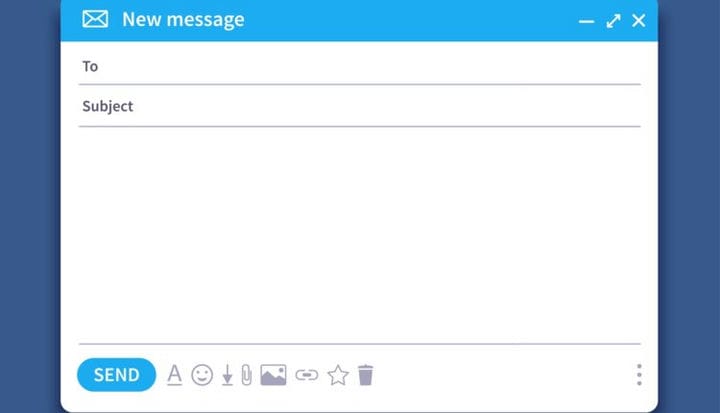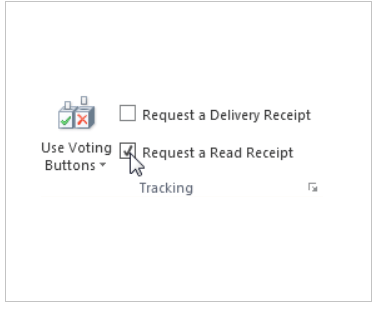উইন্ডোজ 10 মেলের মধ্যে কীভাবে পঠনের রসিদ যুক্ত করা যায়
শেষ আপডেট: 30 সেপ্টেম্বর, 2020
- একাধিক ব্যবহারকারীকে ইমেল প্রেরণ করার সময় আপনার সেগুলি ট্র্যাক করার একটি উপায় প্রয়োজন need
- এটি অর্জনের একটি উপায় হ’ল আপনার ইমেলগুলিতে পঠিত প্রাপ্তিগুলি যুক্ত করা।
- আরও আকর্ষণীয় টিউটোরিয়াল শিখতে আমাদের ডেডিকেটেড হাউ-টু বিভাগে যান ।
- ইমেল পরিষেবা সম্পর্কে শেখার মত? তারপরে আমাদের মেল হাব থেকে নিবন্ধগুলিও দেখুন ।
আপনি যদি কোনও গুরুত্বপূর্ণ ইমেল বার্তা প্রেরণ করেন তবে ইমেলটি কখন খোলা হয়েছে তা বলতে সক্ষম হওয়া ভাল good
আপনি যদি অনলাইনে চাকরির জন্য আবেদন করেন, আপনি যদি কোনও গুরুত্বপূর্ণ গ্রাহকের জন্য আপনার ইমেল ইত্যাদির জবাব দেওয়ার অপেক্ষায় থাকেন তবে এই বৈশিষ্ট্যটি অত্যন্ত কার্যকর হয়
আপনার কাছে কেবল স্বতন্ত্র ইমেল বার্তার জন্য পঠন রশিদ বৈশিষ্ট্যটি সক্রিয় করার বা সমস্ত ইমেলের জন্য এটি ডিফল্ট বিকল্প হিসাবে সেট করার বিকল্প রয়েছে।
এই বৈশিষ্ট্যটি সক্রিয় হওয়ার সময় এটি আপনাকে বেছে বেছে বেছে নিতে দেয়।
মনে রাখবেন যে আপনার পরিচিতিগুলি আপনাকে পঠনের রশিদ প্রেরণে সম্মত না হলে আপনি কিছু করতে পারবেন না।
মাইক্রোসফ্ট ব্যাখ্যা হিসাবে :
একটি পঠিত প্রাপ্তি নিশ্চিত করে যে আপনার বার্তাটি খোলা হয়েছিল। আউটলুক-এ, বার্তা প্রাপক পঠিত রসিদগুলি প্রেরণ করতে অস্বীকার করতে পারে। অন্যান্য পরিস্থিতিতে রয়েছে যেখানে পাঠ্য রসিদগুলি প্রেরণ করা হয় না, যেমন প্রাপকের ইমেল প্রোগ্রামটি পড়ার প্রাপ্তিগুলি সমর্থন করে না। কোনও প্রাপককে পড়ার রশিদ প্রেরণের জন্য বাধ্য করার কোনও উপায় নেই।
লোকেরা আপনার ইমেলগুলি কখন খুলবে এবং পড়বে তা এখন আপনি জানেন।
এই কারণে, এই নিবন্ধে, আমরা ইমেলগুলির জন্য পঠন প্রাপ্তিগুলি সেট করার সর্বোত্তম উপায়টি অনুসন্ধান করব। এটি কীভাবে করতে হয় তা জানতে পড়ুন।
আমি কীভাবে উইন্ডোজ 10 মেল অ্যাপ্লিকেশনটিতে পঠিত প্রাপ্তিগুলি যুক্ত করতে পারি?
1 তৃতীয় পক্ষের ইমেল ক্লায়েন্ট ব্যবহার করুন যা পঠিত প্রাপ্তিগুলি সমর্থন করে
আমি কীভাবে উইন্ডোজ 10 মেল অ্যাপে পঠনের প্রাপ্তিগুলি সেট আপ করতে পারি? দুর্ভাগ্যক্রমে, আপনি উইন্ডোজ 10 মেল অ্যাপে পঠিত প্রাপ্তিগুলি সেট আপ করতে পারবেন না কারণ এই বিকল্পটির অস্তিত্ব নেই।
তবে, সেখানে আরও অনেক ভাল বিকল্প রয়েছে যেমন মেলবার্ড – 2020- এর সর্বাধিক জনপ্রিয় মেল বিকল্পের বিজয়ী ।
এই ইমেল ক্লায়েন্টটি উভয় ডেস্কটপ এবং ওয়েব ফর্মে উপলব্ধ এবং উভয়ই সমানভাবে ভাল আচরণ করে।
কাস্টমাইজযোগ্য ইউআই কেবল চেহারা এবং স্বাদগুলির জন্য নয়, এটিতে আপনার যত ইমেল নিবন্ধিত তা নির্বিশেষে আপনার ইমেলগুলির একটি উপযুক্ত সংগঠনকে অনুমতি দিয়ে আপনার কর্মপ্রবাহকে উন্নত করতে দেয়।
মেলবার্ডে আপনি কীভাবে পঠিত প্রাপ্তিগুলি ব্যবহার করতে পারেন তা এখানে:
- মেলবার্ড খুলুন
- উপরের বাম বোতামে যান
- এটি 3 অনুভূমিক রেখার মতো দেখাচ্ছে
- সেটিংস এ ক্লিক করুন
- কমপোজিং এ যান
- ডিফল্টরূপে ইমেল ট্র্যাকিং সক্ষম করার পাশের বক্সটি চেক করুন
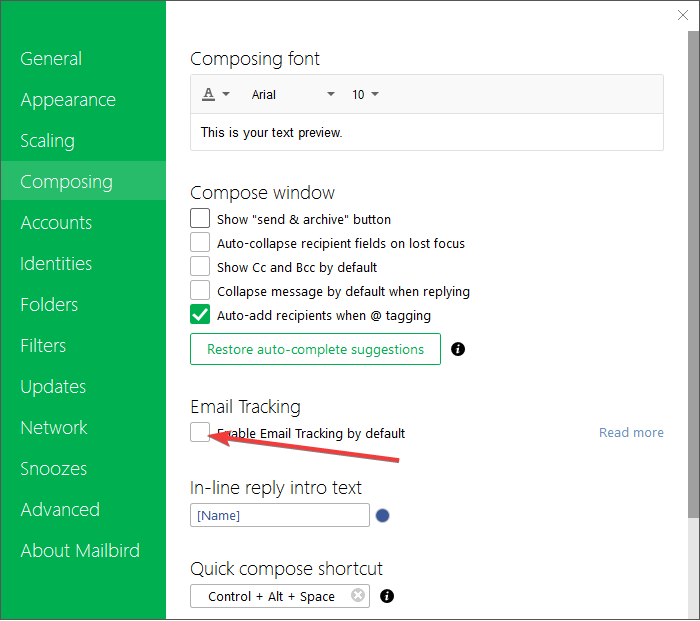
2 আউটলুক ব্যবহার করুন
- একটি নতুন বার্তা তৈরি করুন।
- মেনু থেকে সরঞ্জামগুলিতে ক্লিক করুন ।
- ‘ অনুরোধ পড়ুন প্রাপ্তি ‘ বলে বাক্সটি চেক করুন ।
![উইন্ডোজ 10 মেলের মধ্যে কীভাবে পঠনের রসিদ যুক্ত করা যায়]()
- বার্তাটি সাধারণত পাঠান।
- আপনার পরিচিতিটি আপনি প্রেরিত ইমেলটি পাবেন, তখন তাকে নিশ্চিত হয়ে জিজ্ঞাসা করা হবে যে তিনি যে রসিদটি পেয়েছেন তাতে আপনি সম্মত হন, এবং এটিই।
এই পদক্ষেপগুলি অনুসরণ করে, আপনার প্রেরিত ইমেলগুলিতে পঠিত প্রাপ্তিগুলি যুক্ত করতে সক্ষম হওয়া উচিত, যাতে আপনার ইমেলগুলি কে পেয়েছে তার ট্র্যাকটি কখনই হারাবেন না।
নীচের মন্তব্য বিভাগে আপনার পছন্দটি উল্লেখ করে আপনি কোন পদ্ধতিটি ব্যবহার করছেন তা আমাদের জানান Let
সম্পাদকের দ্রষ্টব্য: এই পোস্টটি মূলত 2019 সালের জুনে প্রকাশিত হয়েছিল এবং তাড়াতাড়ি, নির্ভুলতা এবং সামগ্রিকতার জন্য 2020 এর সেপ্টেম্বরে পুনর্নির্মাণ এবং আপডেট করা হয়েছে।